刚买的电脑或使用一段时间之后,系统硬盘的分区用起来不方便,需要给硬盘重新分区。很多用户可能想要选择分区软件,那么使用什么分区软件好呢?怎么操作分区软件对win7进行分区呢?下面,就来看看小编的win7分区工具的使用教程。
新计算机想要首次安装win7系统,或者计算机换了新硬盘需要重新安装win7系统,硬盘没有分区,计算机无法从硬盘启动,那么怎么去给win7分区?使用什么分区工具易操作呢?下面小编就跟说说大家使用win7分区工具分区win7的操作步骤。
win7分区工具图文教程
首先,下载并安装DiskGenius分区工具

win7载图1
运行DiskGenius选择所需要分区的硬盘。选中所需要分区的硬盘
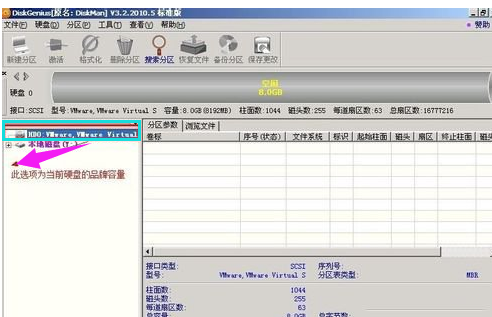
win7载图2
鼠标放在所要分区的硬盘上面,鼠标右击会出现硬盘操作的选择菜单。

win7载图3
选择快速分区(F6),点击进入快速分区模式,
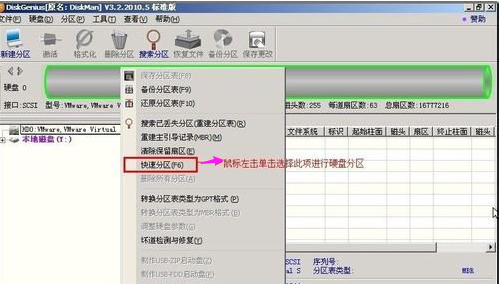
win7载图4
选择所需要分区的数目或手动选择硬盘分区数目,并“重建引导记录”保持不变。
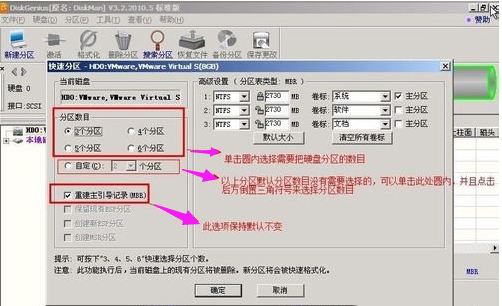
win7载图5
选定:硬盘主分区默认不变。执行下一步。

win7载图6
鼠标点击,键盘修改硬盘主分区的容量(根据硬盘的大小选择合适的容量)一般建议至少为20g的容量。

win7载图7
修改分区数目的容量大小。并点击其它分区容量空白处,自动调整全部容量

win7载图8
设置分区容量完毕,点击确定。
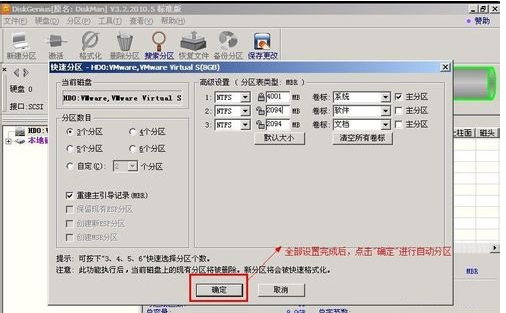
win7载图9
分区开始,等待分区完成
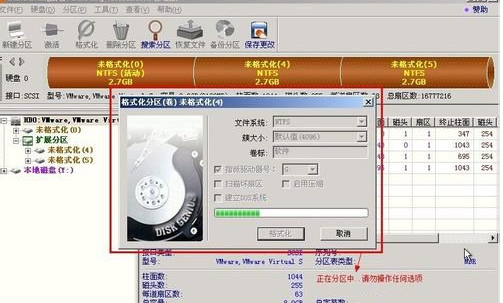
win7载图10
最后分区完成,可以查看分区结果。

win7载图11
以上就是win7分区工具DiskGenius的使用教程了。